Mitunter zickt unter Mac OS X die Ausführung von Java-Applets im Firefox – egal ob in Version 3.6 oder auch in der neuen Version 4.x. Und selbst, wenn man mit viel Sucherei die Option zum Ein- und Ausschalten von Java gefunden hat, hilft das oft nur bedingt weiter.
Fangen wir mal so an: Zuerst suchen wir uns einen schönen, schlanken Java-Tester. Nicht auf java.com, ich bevorzuge
http://javatester.org/version.html.
Wenn dort aber kein rosa Kasten erscheint, und auch keine anderweitige Meldung, sondern nur ein hellblauer Kasten …
… dann ist irgend etwas grundverkehrt. Erste Anlaufstelle ist dann die Fehlerbehebung. Sie findet sich hier:
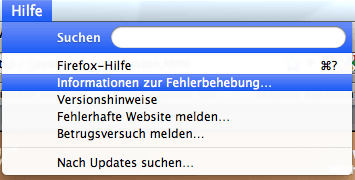
Dieser Menüpunkt ruft die URL about:support auf – und so sieht es dann (auszugsweise) aus:
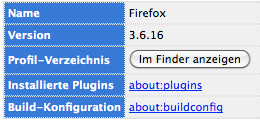
Zuerst checken wir mal mit about:plugins die installierten selbigen. Wenn Java zumindest grob installiert ist, sollte sich hier allerhand zu diesem Thema finden.
Wie berichtet funktioniert Java aber leider trotzdem nicht.
Aber wo kann man denn Java bitte an- und ausschalten? Heißer Tipp: Nein, unter Einstellungen / Inhalt geht das nicht mehr: Das war zwar richtig für Firefox bis einschließlich 3.5.x, aber eben nicht mehr für Firefox 3.6.x oder 4.x.
Ersatzweise sucht man heute unter Extras / Add-ons:
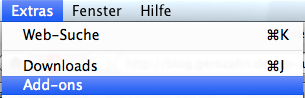
Dort dann unter Plugins:
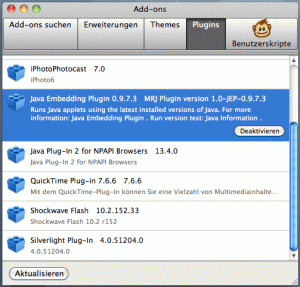
„Java Embedding Plugin“ – darum geht es, das „Java Plug-In 2 for NPAPI Browsers“ ist hier irrelevant.
Wenn „Deaktivieren“ erscheint, ist das Plugin derzeit aktiviert. Man kann es dann testweise deaktivieren – und erntet auf http://javatester.org/version.html dann folgendes:
Man kann es dann anschließend wieder reaktivieren, aber in der Regel bringt das leider nichts.
Also zurück nach about:support – dort klicken wir hinter „Profil-Verzeichnis“ nun auf „Im Finder anzeigen“. Es offenbart sich irgendwo unter ~/Library/Application Support/Firefox/Profiles.
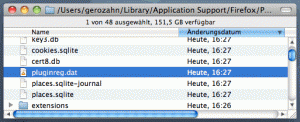
Hier findet sich eine Datei namens „pluginreg.dat“.
- Bitte Firefox komplett schließen (Cmd-Q oder im Dock mit der rechten Maustaste).
- pluginreg.dat löschen.
(Paranoiker können sie gern auch temporär auf den Desktop sichern oder schlicht umbenennen.) - Firefox neu starten – die Datei wird automatisch neu angelegt.
Aha – hatten wir nicht eben noch eine ältere Java-Version gelistet?
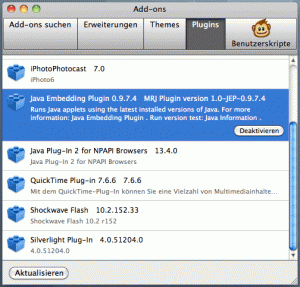
Richtig: Eben war das noch 0.9.7.3, jetzt ist es plötzlich 0.9.7.4. Da hatte der Firefox wohl noch eine veraltete Version referenziert.
Zurück auf http://javatester.org/version.html. Und siehe da:
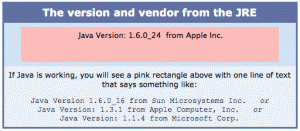
Kaum macht man’s richtig, funktioniert’s auch gleich! 🙂
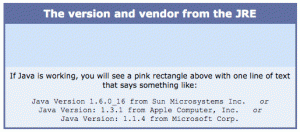
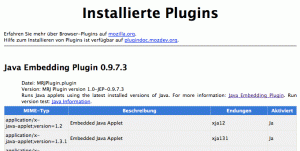
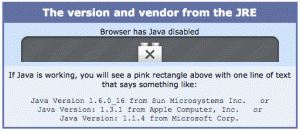




Danke für den Tipp! Ich war ja schon kurz vorm wahnsinnig werden!
vielen dank, ist auch nach über einem Jahr noch sehr hilfreich …